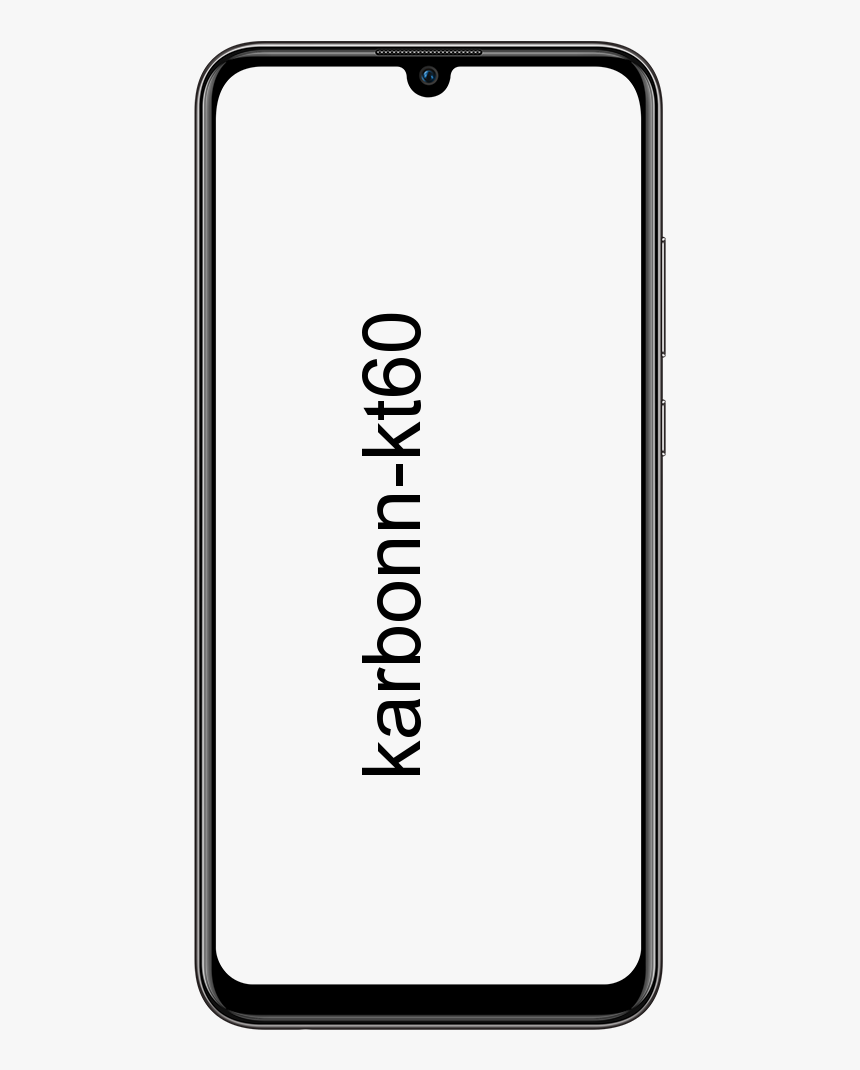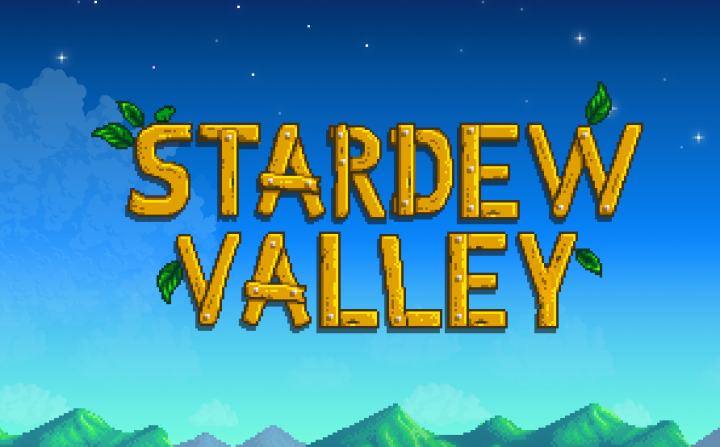Cara Memasang TV Terrarium di Kodi - Panduan Pengguna
TV terarium adalah aplikasi populer untuk Android TV dan platform lain yang memungkinkan Anda menonton semua acara TV yang Anda inginkan. Seperti Netflix , menampilkan banyak acara baru dan populer dan memungkinkan Anda menelusuri menurut kategori untuk menemukan acara yang ingin Anda tonton. Tetapi tidak seperti Netflix, semuanya tersedia secara gratis. Beberapa orang suka menggunakan TV Terrarium sebagai alternatif Kodi. Tetapi yang lain ingin tetap menggunakan Kodi tetapi memiliki pengalaman pengguna TV Terrarium. Inilah yang tersedia dengan Terrarium TV Kodi Build. Itu adalah build yang akan membuat sistem Kodi Anda terlihat dan berfungsi seperti TV Terrarium. Pada artikel ini, kita akan berbicara tentang Cara Memasang TV Terrarium di Kodi – Panduan Pengguna. Mari kita mulai!
Jika Anda tidak dapat menginstal aplikasi TV Terrarium di perangkat khusus Anda, atau jika Anda ingin menjaga fleksibilitas Kodi. Kemudian Anda dapat mencoba bangunan ini untuk melihat apakah Anda menikmati pengalaman TV Terrarium. Di bawah ini kami akan menjelaskan cara memasang Terrarium TV Build for Kodi kemudian menunjukkan cara menggunakannya untuk menemukan dan menonton acara TV favorit Anda dan banyak lagi.
Membangun Pengguna Membutuhkan VPN
Tepat sebelum kita sampai pada detail pemasangan build, kita perlu menyebutkan masalah keamanan. Terrarium TV Build dan build lain seperti itu telah dikonfigurasi sebelumnya dengan banyak add-on. Itu memungkinkan Anda untuk menonton konten berhak cipta seperti film dan acara TV secara gratis. Ini mungkin melanggar undang-undang hak cipta di negara Anda dan jika Anda ketahuan menggunakan build untuk mengalirkan konten berhak cipta, Anda dapat menghadapi konsekuensi hukum seperti denda, dikeluarkan dari jaringan ISP Anda, atau bahkan dituntut karena pelanggaran hak cipta.
cara menampilkan proses dari semua pengguna
Untuk mencegah hal ini terjadi pada Anda, sangat penting bagi Anda untuk mendapatkan VPN jika Anda akan menggunakan build Kodi. VPN bekerja dengan menginstal perangkat lunak pada perangkat yang sama yang menjalankan Kodi yang mengenkripsi semua data yang Anda kirim melalui internet. Enkripsi ini berarti bahwa tidak ada yang dapat melihat situs apa yang Anda kunjungi atau apakah Anda telah melakukan streaming atau mengunduh konten. Bahkan ISP Anda tidak akan dapat melihat apa yang telah Anda lakukan secara online. Ini membuat Anda aman dari potensi masalah hukum saat Anda menggunakan build Kodi seperti Terrarium TV Build.
Lebih
Untuk pengguna Kodi, VPN yang kami rekomendasikan adalah IPVanish . Layanan ini menawarkan koneksi super cepat yang sempurna untuk streaming video definisi tinggi, jadi Anda tidak perlu menghadapi buffering yang mengganggu. Keamanan yang ditawarkan sangat baik, dengan penggunaan enkripsi 256-bit dan kebijakan larangan masuk untuk membuat Anda tetap aman dan anonim. Ada banyak pilihan server, dengan jaringan lebih dari 1000 server di lebih dari 60 negara yang berbeda sehingga Anda akan selalu dapat menemukan server yang tidak pernah Anda temukan, dan perangkat lunak ini tersedia untuk Windows, Mac OS, Android, Linux , iOS, dan Windows Phone.
Apa Itu Bangun TV Terarium Untuk Kodi?
Build untuk Kodi adalah bundel pengaturan, add-on, dan skin yang telah dikonfigurasi sebelumnya. Biasanya build akan hadir dengan skin uniknya sendiri untuk memberikan tampilan yang khas dan memiliki pengaturan yang disesuaikan untuk memenuhi kebutuhan build. Perbedaan terbesar yang akan Anda lihat setelah menginstal build baru – selain tampilan dan nuansa baru Kodi – adalah semua add-on tambahan yang disertakan dengannya. Idenya adalah daripada harus menginstal beberapa add-on yang berbeda untuk mendapatkan semua fitur yang Anda inginkan, Anda cukup menginstal satu build dan semua yang Anda butuhkan sudah siap digunakan.
Dalam kasus Terrarium TV Build, tujuannya adalah untuk mengubah sistem Kodi Anda menjadi kotak TV yang siap untuk ditonton, dengan semua fitur yang Anda nikmati dari TV Terrarium sekarang dimasukkan ke dalam Kodi. Seperti yang bisa Anda tebak dari namanya, penekanannya adalah pada menonton acara TV, meskipun ada juga banyak cara untuk menonton film yang disertakan dalam build juga. Terrarium TV Build menampilkan banyak acara yang tersedia di layar judul, termasuk acara yang baru ditambahkan dan acara populer. Jika Anda suka menonton banyak acara baru dan Anda adalah pengguna setia Netflix, Hulu, atau layanan streaming TV lainnya, Anda mungkin akan menikmati Terrarium TV Build.
Penting untuk dicatat bahwa build tidak benar-benar menginstal atau menghosting file acara TV apa pun yang tersedia untuk ditonton. Ini hanya menyediakan antarmuka yang menarik dengan tautan untuk menonton pertunjukan di situs lain.
Lebih
Satu hal penting untuk diingat adalah menginstal build baru di sistem Kodi Anda akan sepenuhnya menghapus pengaturan Anda saat ini dan menginstal semua add-on, skin, dan pengaturan baru. Jika Anda ingin mencoba Terrarium TV Build tetapi Anda tidak yakin apakah Anda ingin menyimpannya, maka penting untuk melakukan backup sebelum menginstal build. Dengan cara ini, jika Anda ingin beralih kembali dari Terrarium TV Build maka Anda dapat mengembalikan kembali ke pengaturan Kodi lama Anda.
Cara Memasang Terarium TV Build Untuk Kodi
Memasang Terrarium TV Build for Kodi sedikit lebih rumit daripada hanya memasang add-on. Namun, prosesnya sangat mirip. Pertama, Anda perlu mengaktifkan sumber tidak dikenal di sistem Kodi Anda. Kemudian seperti biasa Anda menambahkan sumber ke sistem Anda, lalu gunakan sumber ini untuk menginstal add-on baru. Kemudian Anda dapat menggunakan add-on ini untuk menginstal build. Ada beberapa langkah yang terlibat dalam keseluruhan proses yang hanya memakan waktu sekitar sepuluh menit, jadi jangan khawatir. Cukup ikuti langkah-langkah ini untuk mendapatkan Terrarium TV Build untuk sistem Kodi Anda.
periksa kesehatan ssd windows 10
Langkah
- Mulai dari Anda Lakukan layar beranda
- Pergi ke Pengaturan dengan mengklik ikon yang terlihat seperti roda gigi
- Sekarang pergi ke Pengaturan sistem
- Pergi ke Pengaya di menu sebelah kiri
- Temukan kotak centang yang bertuliskan Sumber yang tidak diketahui di panel di sebelah kanan, dan periksa
- Anda akan melihat popup yang meminta Anda untuk mengonfirmasi. Klik Iya
- Sekarang kembali ke halaman pengaturan
- Pergi ke Manajer file
- Klik dua kali Tambahkan sumber di kiri
- Klik di mana dikatakan dan masukkan URL berikut: http://jesusboxrepo.xyz/repo/
- Pastikan Anda menyertakan http:// di URL atau tidak akan berfungsi
- Beri nama sumber pada kotak di bagian bawah. Kami akan menyebutnya yesusbox
- Sekarang klik baik untuk menambahkan sumber ke sistem Anda
- Saat sumber ditambahkan, kembali ke tampilan depan
- Pilih Pengaya dari menu di sebelah kiri
Kemudian
- Pergi ke Instalasi tambahan dengan mengklik ikon yang terlihat seperti kotak terbuka
- Pergi ke Instal dari file zip
- Pergi ke Yesus anak laki-laki , lalu klik plugin.program.flixbornshowizard.zip
- Tunggu selama satu menit saat file zip diinstal. Ketika Anda melakukannya, Anda akan melihat pemberitahuan di kanan atas layar
- Sekarang kembali lagi ke tampilan depan
- Memilih Pengaya dari menu di sebelah kiri
- Sekarang pilih Program tambahan dari menu baru di sebelah kiri
- Temukan Penyihir Flixbornsho ikon dan klik itu
- Anda akan melihat daftar opsi. Pergi ke TV terarium
- Anda akan melihat pemberitahuan bahwa build sedang diunduh. Tunggu untuk mengunduhnya (ini bisa memakan waktu cukup lama)
- Setelah unduhan selesai, Anda akan melihat popup yang Anda perlukan untuk me-restart sistem Anda. Klik baik untuk menutup Kodi
- Sekarang buka Kodi lagi. Saat dimulai ulang, Anda akan melihat bahwa Anda berada di build TV Terrarium. Berikan waktu sejenak untuk memperbarui add-on, dan Anda siap menggunakan sistem Kodi TV Terrarium Anda
Cara Menggunakan Bangun TV Terarium Untuk Kodi | instal tv terarium di Kodi
Saat pertama kali membuka Terrarium TB Build. Anda akan melihat bahwa ada banyak hal yang terjadi di layar beranda. Bagian utama layar di sebelah kanan menunjukkan pilihan acara yang saat ini tersedia untuk ditonton dan yang baru atau populer, dari acara fantasi seperti Game of Thrones atau The Walking Dead untuk sci-fi seperti Titik buta dan Bapak. Robot untuk drama sejarah seperti Penutup mata pucat atau Viking. Untuk menonton acara apa pun, Anda cukup mengklik thumbnail dan memilih musim pertunjukan. Kemudian Anda akan melihat daftar episode, dan Anda juga dapat memilih episode mana saja untuk mulai menonton streaming.
Di bagian atas layar terdapat ikon untuk pencarian (tampak seperti kaca pembesar), favorit (tampak seperti bintang), dan penyaringan (tampak seperti tiga garis horizontal). Di kanan atas Anda akan melihat informasi terbaru seperti saat acara TV Anda dipindai sehingga dapat dicocokkan dengan informasi dari TVDB. Beginilah cara Kodi menunjukkan kepada Anda sinopsis, judul, dan gambar mini untuk setiap episode.
Lebih lanjut
Di sebelah kiri layar adalah menu. Saat Anda menekan kiri, menu akan meluncur keluar dari sisi kiri. Yang membingungkan, terkadang ada dua level menu di sebelah kiri. Jadi, Anda mungkin perlu menekan tombol kiri dua kali untuk menemukan opsi yang Anda cari. Karena pembangunan difokuskan di sekitar acara TV. Item pertama pada menu adalah acara TV dan jika Anda menekan kiri lagi. Di menu sebelah kiri, Anda akan menemukan opsi untuk menyortir acara yang tersedia. Suka Trending, Acara Baru, Premier, Tayang Hari Ini, Paling Populer, Nilai Tertinggi. SEBUAH nd daftar acara yang dapat Anda impor dari Netflix atau Amazon. Ada juga genre acara yang tersedia untuk penelusuran seperti anime atau Tindakan .
Menu lain tersedia dari layar utama seperti Film untuk menelusuri dan menonton film atau Cari untuk melakukan pencarian global semua konten Anda. Ada juga pilihan untuk Sistem yang memungkinkan Anda mengintegrasikan build dengan akun Trakt Anda. Trakt adalah layanan yang merekam episode mana yang telah Anda tonton dari acara mana, dan yang memungkinkan Anda menilai episode dan acara favorit Anda. Ini menjadikan Trakt cara yang bagus untuk mendapatkan rekomendasi. Karena Anda dapat menemukan rekomendasi dari orang-orang yang menyukai acara dan episode serupa dengan Anda.
suara notifikasi messenger berubah secara acak
Kesimpulan
Baiklah, Itu saja Teman-teman! Saya harap Anda menyukai artikel instal tv terarium ini di Kodi dan merasa terbantu untuk Anda. Beri kami tanggapan Anda tentang itu. Juga jika kalian memiliki pertanyaan lebih lanjut terkait dengan artikel ini. Beri tahu kami di bagian komentar di bawah. Kami akan segera menghubungi Anda.
Semoga hari mu menyenangkan!
Lihat Juga: Cara Memperbaiki Headphone Tidak Berfungsi Windows 10